Grafikai állomány feltöltése FTP-n keresztül
FTP kapcsolat létrehozásához regisztráljon a weboldalunkon mivel a regisztrációnál megadott felhasználónév és jelszó szükséges lesz a kapcsolat létrehozásához. Tehát az FTP kapcsolat adatai:
- Kiszolgáló: www.printpix.hu
- Felhasználónév: [a regisztrációnál megadott felhasználónév]
- Jelszó: [a regisztrációnál megadott jelszó]

FTP csatlakozás Windows Intézőn keresztül (Windows Vista/Windows 7)
1. lépés: Kattintson a „Számítógép”-re a Start menüben.
2. lépés: Kattintson jobb gombbal a „Számítógép” ablak egy üres részén, majd a megjelenő helyi menüből válassza a „Hálózati hely hozzáadása” lehetőséget.
3. lépés: Kattintson kétszer a Tovább gombra, majd az „Internet-, vagy hálózati cím:” alatti szövegrészbe írja be az ftp://printpix.hu címet. Ezután nyomja meg minden ablakon a Tovább, a végén pedig a Befejezés gombot.
4. lépés :Kattintson duplán az újonnan megjelenő meghajtóra, amennyiben nem nyílik meg automatikusan. A felugró ablakba a következő adatokat írja be:
- Felhasználónév: [a regisztrációnál megadott felhasználónév]
- Jelszó: [a regisztrációnál megadott jelszó]
Ne felejtse el bejelölni a jelszó megjegyzésére vonatkozó lehetőséget.
A tárhelyet innentől kezdve úgy használhatja, mint bármilyen más intézős ablakot.
Ne felejtse el értesíteni kollégánkat a feltöltésről!
FTP csatlakozás Total Commander használatával
1. lépés: A Total Commander grafikus menüsorában kattintson az „Új FTP kapcsolat” gombra.
2. lépés: A kapcsolódáshoz gépelje be a printpix.hu címet, majd kattintsa ki a „Névtelen kapcsolódás” Lehetőséget. Kattintson az OK gombra.
3. lépés: A felugró ablakon írja be felhasználónévnek a regisztrációnál megadott felhasználónevet, majd nyomja meg az OK gombot.
4. lépés: A következő felugró ablakon írja be jelszónak a regisztrációnál megadott jelszót, majd nyomja meg az OK gombot.
5. lépés: A tárhelyet innentől kezdve úgy használhatja, mint bármilyen más mappát a Total Commanderben.
6. lépés: Amennyiben felmásolta a kész anyagot, a kapcsolat megszakításához kattintson a „Szétkapcsolás” gombra, majd a felugró ablakban a „Nem” gombra.
Ne felejtse el értesíteni kollégánkat a feltöltésről!
FTP csatlakozás Windows Intézőn keresztül (Windows Xp)
1. lépés: Kattintson a „Hálózati helyek” ikonra az asztalon, vagy Start/Vezérlőpult útvonalon keresztül.
2. lépés: Kattintson az „Új hálózati hely hozzáadása” lehetőségre, majd a „Tovább” gombra, ami elindítja az „Hálózati hely hozzáadása varázslót”.
3. lépés: Válassza az „Új hálózati hely választását” majd kattintson a „Tovább” gombra.
4. lépés: Az Internet vagy hálózati cím részhez írja be a következőt: ftp://printpix.hu, majd kattintson a „Tovább” gombra többször, majd a „Befejezés” gombra.
5. lépés: Amikor a belépő ablak megjelenik a következőket írja be:
- Felhasználónév: [a regisztrációnál megadott felhasználónév]
- Jelszó: [a regisztrációnál megadott jelszó]
Ne felejtse el bejelölni a jelszó megjegyzésére vonatkozó lehetőséget.

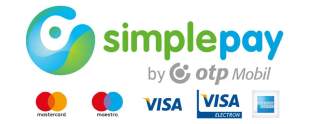




Munkáink
Rólunk